发布时间:2016-09-08 14: 07: 36
我们经常在娱乐节目上看到人物几连拍,或者相机拍照然后定格一会的效果。这种效果更能增加娱乐的氛围,因为小伙伴们还是很喜欢照相的。然而对于那些接触过或者了解后期的小伙伴来说看这些节目不仅仅只是看内容还会看它是怎么制作的。就说这个相机拍摄的效果你们会制作吗?今天小编就来教大家来使用EDIUS制作相机拍照效果吧~有想学习的小伙伴么,一起学习吧~
1、首先我们准备好一段视频和拍照的音效,然后我们把这些素材导入到素材库中。 我们把视频素材拖拽到视频轨上,按住“Ctrl+t”分别截取两张静帧图片。此时我们会在素材库中看到他们。
2、接着,我们需要添加视频轨道。这里我们再添加三个就够用了,分别把两张静帧图片摆放到如下图位置:
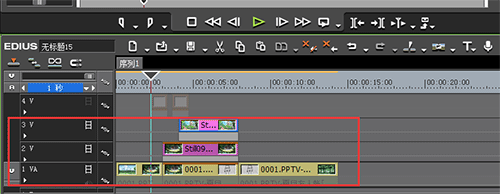
3、摆放完以后,我们就要设置图片的动画了,这里是通过关键帧来实现的。我们选中首张图片,然后在信息面板中双击“视频布局”进入其设置界面,如下图所示:
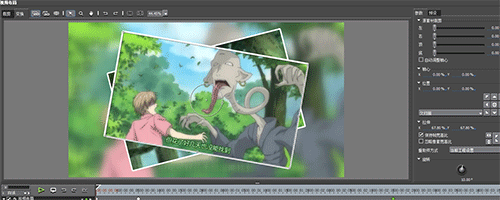
4、接下来,就是关键帧的设置。我们把光标滑到开始处,然后打上所有的关键帧,并且调整“拉伸”和旋转的数值,拉伸的X值我们设置为:67%,角度值:10°,再设置边缘的颜色为白色,选择圆角;滑动滑块到下一个位置,此刻我们只需调整图片的角度即可,这里的角度值为-10°;继续滑动滑块的位置,我们修改拉伸的数值,这里X为52%,旋转为30°,点击确定即完成首张图片的关键帧设置。详细操作见下图。
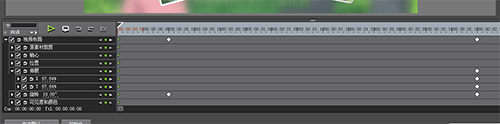
5、第二张静帧图片也是需要设置关键帧的,方法同上述一样。为了使两张图片不重复,我们需要修改一下旋转的角度。
6、我们再做照相机闪白的效果。我们在素材库中右击选择“新建素材—色块”,色块的颜色选择白色点击确定,我们就做好了一个白色的色块,并在素材库中显示。
7、我们把色块拖拽到如下图的位置,并打开其“混合器”,混合器设置如下图所示:

8、同样,我们在另一张图片复制该设置好的色块,如下图所示:

9、最后,我们把已经准备好的声音拖拽到音轨上,调整位置,使其看起来自然。
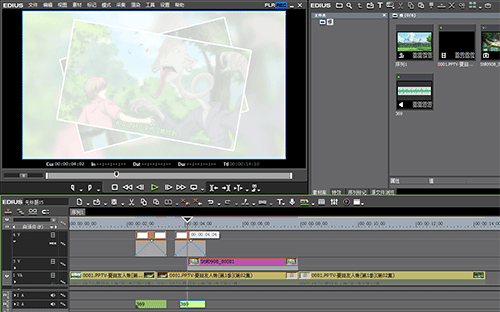
这样相机拍照的效果就完成了,是不是很高大上呢?欢迎感兴趣的小伙伴到EDIUS中文网站学习更多的EDIUS教程哦~
展开阅读全文
︾